המפתח ליצירת גלויות הוא בחירת התבנית הנכונה. אם אתה מתכוון להדפיס את הגלויות שלך במלאי כרטיס של יצרן ספציפי, כגון Avery 3263 עם ממדים של 5.5 x 4.25 אינץ ', מומלץ למצוא את התבנית של Avery או תבנית עם ממדים מדויקים אלה.
כדי לחפש תבנית יצרן ספציפית ולהשתמש בה
-
הפעל את Publisher ולחץ על מוכלל.
-
ברשימה סוגי פרסומים, גלול מטה ובחר גלויות.
-
גלול לחלק התחתון של תבניות הגלויה כדי למצוא את היצרן הספציפי שבו תשתמש, ולאחר מכן אתר את מאגר הכרטיסים הספציפי.
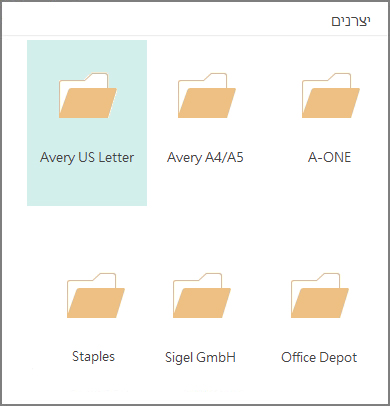
-
אתר את מאגר הכרטיסים הספציפי ובחר אותו.
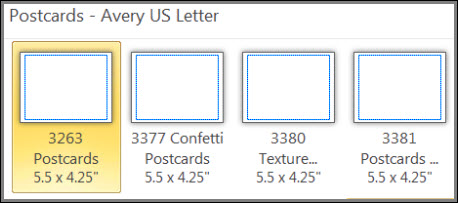
-
תיאור התבנית, בצד שמאל, יספר לך כיצד התבנית תדפיס על 8.5 x 11 אינץ '.
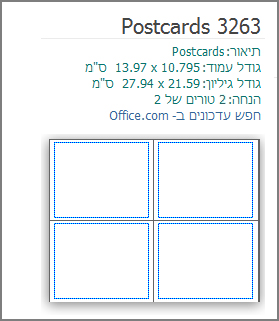
-
במקטע התאמה אישית באפשרותך לשנות את ערכות הצבעים והגופנים והמידע העסקי.
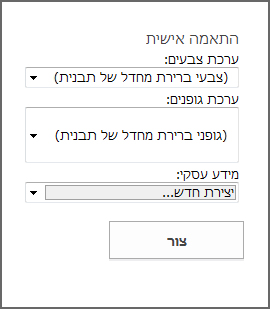
-
לחץ על צור ולאחר מכן הוסף את התמונות והטקסט הרצויים.
אם אתה מבצע גלויות דו-צדדיות, העבר את הדברים לקידמת הגלויה בצד אחד של התבנית, והעבר את הדברים לחלק האחורי של הגלויה בצד השני של התבנית. לאחר מכן, הדפס אותם דו-צדדיים.
אם אתה מבצע גלויות חד צדדיות, פשוט הדפס אותן.
שימוש בתבניות אחרות
אם ברצונך להשתמש בתבנית שאינה של יצרן, עליך לוודא שהגלויות יתאימו למלאי הנייר. תבנית אינץ ' של 5.5 x 8.5 מתאימה לשתי גלויות על גליון נייר של 8.5 x 11 אינץ ', ותבנית של 4.25 x 5 אינץ ' מתאימה לארבע גלויות בגיליון של 8.5 x 11 אינץ '.
-
הפעל את Publisher והקלד גלויה בתיבה חיפוש תבניות מקוונות , או לחץ על מוכלל וגלול כדי לבחור גלויות.
-
בחר את התבנית המתאימה ביותר לצרכיך.
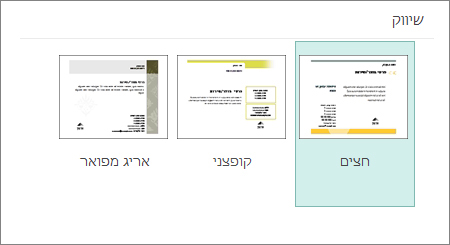
-
אם בחרת אחת מהתבניות המוכללות, באפשרותך לשנות את ערכות הצבעים והגופנים והמידע העסקי. אם אתה מדפיס דו-צדדית, באפשרותך גם להתאים אישית את מה שברצונך להעביר לצד שתי הגלויות.
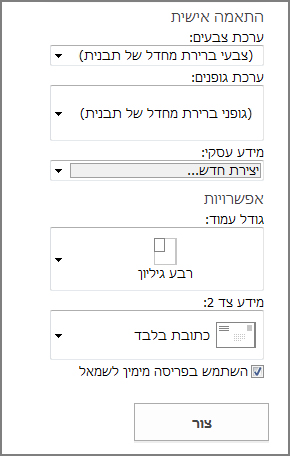
-
לחץ על צור ולאחר מכן הוסף את התמונות והטקסט הרצויים.










